Како направити пејзаж једне странице у Ворд-у
Подразумевана оријентација за Мицрософт Ворд(Microsoft Word) документ је усправна. Портретни распоред добро функционише за текст, али за слике или графиконе, пејзажна оријентација је боља. Понекад би корисници имали текст у свом документу и слику или графикон у одређеном документу који желе да направе водоравно, али уместо тога, све странице на крају буду водоравне након што је изабрана карактеристика пејзажа, али корисници желе да избегну такву ствар и желите да само једна страница буде водоравна.
Оријентација у Мицрософт Ворд(Microsoft Word) -у је функција која вашим документима даје портретни и пејзажни изглед.
Како направити пејзаж једне странице у Ворд- у(Word)
Пратите ове предлоге да бисте променили оријентацију једног документа на пејзажни изглед.
- Коришћење прелома секција
- Коришћење подешавања странице
Хајде да погледамо методу детаљно.
1] Коришћење прелома секција
Преломи одељка су један начин да направите једну страницу у пејзажу документа, а ево како.

Кликните(Click) тамо где желите да буде изглед странице. У туторијалу ћемо поставити курсор изнад графикона.
Кликните на картицу Распоред(Layout) и у групи Подешавање странице(Page Setup) кликните на стрелицу падајућег менија за Преломи(Breaks) .
У падајућој листи под Преломи секција(Section Breaks) изаберите опцију Следећа страница(Next Page) .
Опција Следећа страница(Next Page) умеће прелом одељка и започиње нови одељак на следећој страници.
Приметићете да када се изабере опција Следећа страница(Next Page) , графикон на који постављамо курсор изнад ће се померити на следећу страницу.
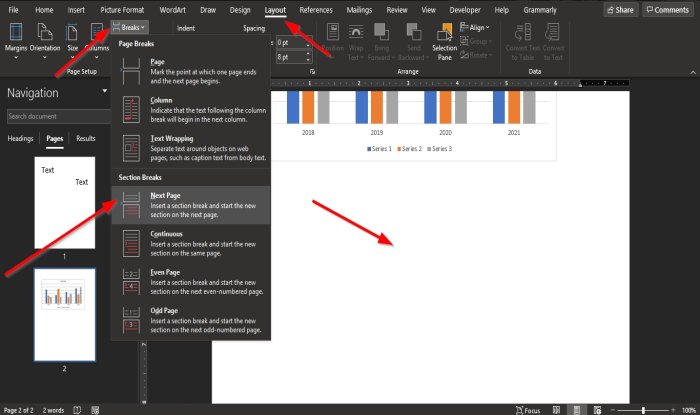
Поставите курсор испод графикона на другој страници.
Затим поново идите на картицу Лаиоут(Layout) и изаберите Прекиди(Breaks) у групи Подешавање странице(Page Setup) .
У падајућој листи под Преломи секција(Section Breaks) изаберите опцију Следећа страница(Next Page) .
Друга страница ће се појавити испод странице са графиконом.

Затим кликните на страницу са графиконом, затим кликните на Оријентација(Orientation) у групи Подешавање странице(Page Setup) и изаберите Пејзаж(Landscape) .
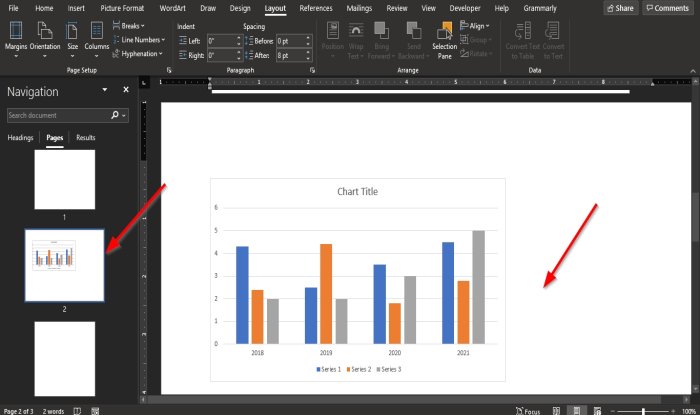
Страница са графиконом ће постати водоравна.
2] Коришћење подешавања странице
Овај метод је најлакши начин да направите пејзаж једног документа, а ево како то да урадите.
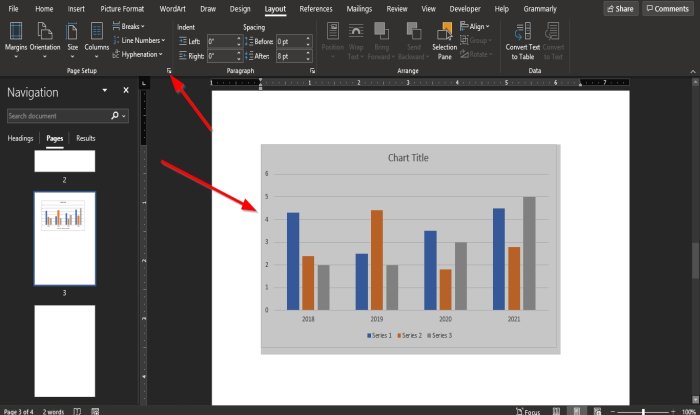
Означите(Highlight) графикон, а затим кликните на стрелицу Подешавање странице(Page Setup) у доњем десном углу групе Подешавање странице(Page Setup) .
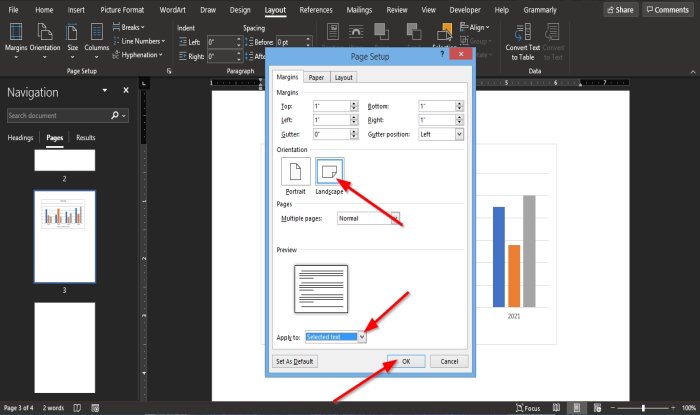
Појавиће се оквир за дијалог Паге Сетуп .(Page Setup)
Унутар дијалога, у одељку Оријентација(Orientation) , изаберите Пејзаж(Landscape) .
На дну прозора дијалога где видите Примени на(Apply to) , кликните на падајућу стрелицу у оквиру са листом и изаберите Изабрани текст(Selected Text) .
Затим кликните на ОК(OK) .
Страница је сада у водоравном распореду.
Надамо се да ће вам овај водич помоћи да разумете како да направите пејзаж једне странице у програму Мицрософт Ворд(Microsoft Word) .
Прочитајте следеће(Read next) : Како додати или избрисати речи из речника речи(Add or Delete Words from the Word Dictionary) .
Related posts
Како да користите предлоге за преписивање у апликацији Ворд за веб
Екцел, Ворд или ПоверПоинт нису могли да се покрену последњи пут
Како да направите брошуру или књигу помоћу програма Мицрософт Ворд
Како искључити ознаке пасуса у Мицрософт Ворд-у
Најбољи шаблони фактура за Ворд Онлине за бесплатно креирање пословних фактура
Уклоните позадину слике помоћу програма Мицрософт Ворд
Како направити падајућу листу у Ворд-у
Датотека се не може отворити јер постоје проблеми са садржајем
Јарте је бесплатни преносиви процесор текста за Виндовс рачунаре са богатим функцијама
Како бесплатно преузети ивице странице за Мицрософт Ворд
Како приказати алатку за правопис и граматику на траци са алаткама за брзи приступ у програму Ворд
Како увести стилове из једног документа у други у Ворд-у
Како преклапати слике у Ворд-у
Како користити претварач мерења у Мицрософт Оффице-у
Поправи грешку, обележивач није дефинисан у Мицрософт Ворд-у
Како цртати у Мицрософт Ворд-у помоћу алата за картицу Цртање
ФоцусВритер је бесплатни програм за обраду текста без ометања за писце
Како покренути Ворд, Екцел, ПоверПоинт, Оутлоок у безбедном режиму
Како додати, уклонити или уметнути бројеве страница у Ворд-у
Како претражити шаблоне на мрежи у Мицрософт Ворд-у
